КОМПАС-График V16: «объемные» новинки для работы на плоскости
В последнее время все больше и больше внимания уделяется объемному моделированию: по сравнению с плоским черчением оно удобнее, нагляднее, позволяет увидеть и устранить массу ошибок на ранних этапах проектирования. Тем не менее в ряде случаев без традиционной работы на плоскости не обойтись. Несмотря на высокий уровень развития компьютерных технологий, задачи «плоского» моделирования не потеряли своей актуальности: практически ни одно предприятие пока еще не может обойтись без использования чертежей и спецификаций. И чем удобнее и понятнее инструмент, необходимый для их создания, тем точнее и быстрее будут решаться инженерные задачи.
Именно поэтому от версии к версии КОМПАСГрафик расширяет функциональность, обрастает новыми командами и доводит до совершенства старые. Можно сказать, что свой продукт АСКОН создает при непосредственном участии пользователей, так как в каждой новой версии огромное внимание уделяется реализации их пожеланий. Автоматизация выполнения типовых построений, разработка новых библиотечных команд, улучшения в работе со спецификацией — все эти возможности служат одной цели — сделать работу инженера комфортной, быстрой и попросту приятной.
Данная статья посвящена новинкам КОМПАСГрафик, реализованным в версиях V15.1V15.2V16. Итак, включаемся, поехали!
Габаритные прямоугольники видов
При работе с чертежом сразу же обращает на себя внимание отображение габаритных прямоугольников (рамок) видов. Для сравнения: прежде отображались только рамки ассоциативных видов. В случае работы с насыщенным чертежом частенько требовалось дополнительное время на то, чтобы понять, какому виду принадлежит тот или иной объект, — особенно в случае ошибочного (от ошибок никто не застрахован!) размещения объекта не на «своем» виде. Отображение рамок видов позволяет лучше ориентироваться в чертеже, легко и быстро выделять любой вид одним кликом мыши, не тратя при этом время на открытие дополнительных диалогов. Включение, отключение и настройка параметров отображения рамок производится в диалоге настройки отрисовки видов (рис. 1).
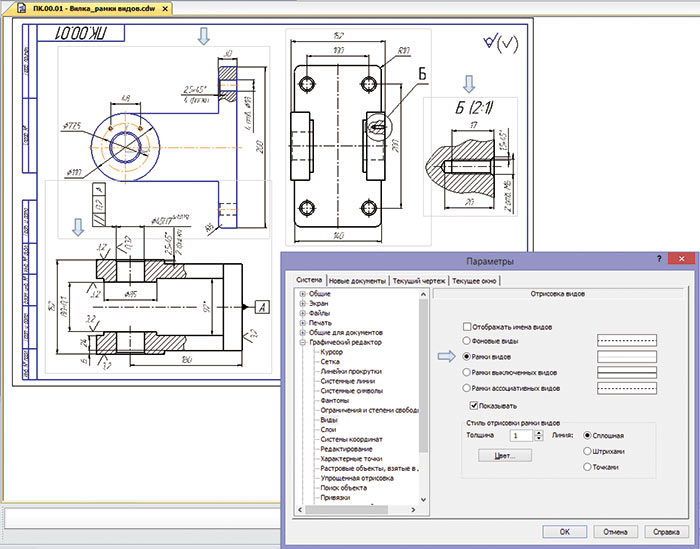
Рис. 1. Габаритные прямоугольники видов
Текстовые метки
В соответствии с ГОСТ 2.10973 «...при указании размеров и шероховатости поверхности после покрытия соответствующие размеры и обозначения помечаются символом *...» с последующей расшифровкой значения этого символа в технических требованиях чертежа. Выполнение данного требования стандарта для некоторых обозначений до сих пор достигалось массой действий: приходилось создавать текстовый объект, выравнивать его расположение рядом с обозначением, к которому он относится, вручную вводить содержание текста. При этом текстовый объект и обозначение были абсолютно независимы.
Новая команда Добавить текстовую метку, вызываемая из контекстного меню выделенного объекта, решает все перечисленные вопросы разом (рис. 2).
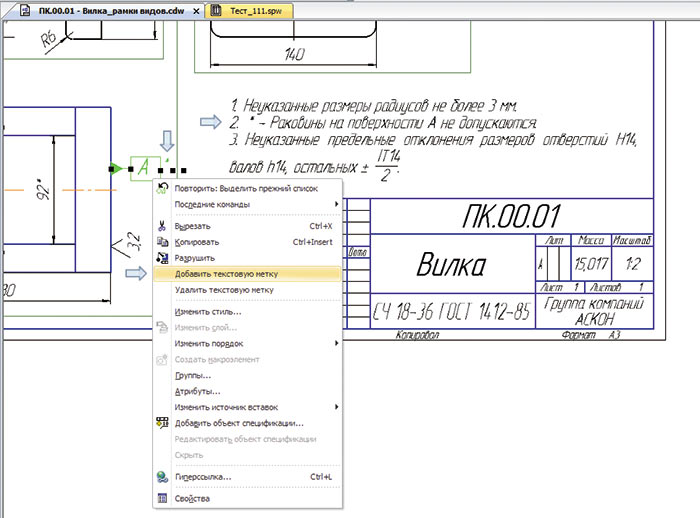
Рис. 2. Вставка Текстовой метки
Текстовая метка представляет собой надпись, прикрепленную к объекту. Добавление метки возможно к таким элементам оформления, как обозначение допуска формы и расположения поверхности, обозначение базы или знак шероховатости поверхности. Она выделяется и перемещается в пространстве чертежа вместе с объектом, к которому привязана. Содержание и свойства текста метки устанавливаются в диалоге настроек параметров чертежа. Текст по умолчанию — «*». Редактирование текста метки идентично процессу редактирования обычного текстового объекта. Метку можно добавлять как к единичному объекту, так и сразу к группе выделенных объектов. Удаляется метка командой Удалить текстовую метку, также вызываемой из контекстного меню выделенных объектов. Текст метки может содержать справочную информацию либо являться ссылкой, например, на пункт технических требований чертежа.
Переключение метода проецирования
Исследуя новинки работы с чертежом, заглянем в настройки его параметров. Здесь реализована новая возможность переключения метода проецирования: «По первому углу» или «По третьему углу». Опция будет полезна иностранным пользователям и пользователям, работающим на зарубежных заказчиков. В некоторых европейских странах и в США часто используется метод проецирования «По третьему углу», что соответствует ISO 12830 2001 (E), в то время как для отечественного пользователя более привычен метод «По первому углу», соответствующий ГОСТ 2.30568. Конечно, и ранее можно было добиться нужного результата простым перемещением видов, но это отнимало драгоценное время. Теперь же достаточно выбрать необходимый метод проецирования перед созданием видов. На рис. 3 приведены результаты выполнения проецирования разными методами.
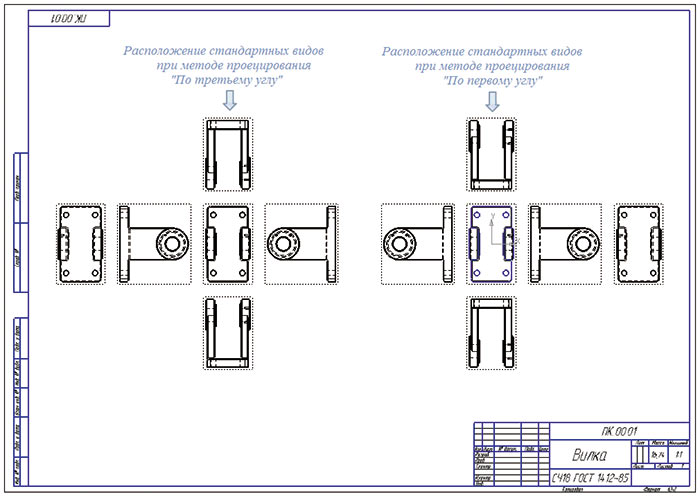
Рис. 3. Расположение стандартных видов при разных методах проецирования
Команды построения кривых
Нельзя обойти стороной и хотя бы вкратце не упомянуть расширение возможностей команд построения кривых. В командах Сплайн по полюсам (прежде это была команда NURBS), Сплайн по точкам (заменила команду Кривая Безье), Ломаная добавлена таблица координат вершин. Это позволяет выполнять построение любой из упомянутых кривых, заполняя таблицу координат вершин как вручную, так и считывая данные из внешнего файла. Возможно и обратное: запись данных из таблицы координат построенной кривой в текстовый или табличный файл.
При построении сплайна по точкам реализована возможность выбора типа кривой: NURBSкривая по точкам или Кривая Безье. Дополнительный бонус! В ряду сплайнов пополнение: добавилась команда Коническая кривая. Это кривая второго порядка — парабола или гипербола, получаемая при пересечении поверхности прямого кругового конуса с плоскостью. Построение подобных кривых вручную, без использования специальной команды, приходилось выполнять по точкам, что отнимало несравнимо больше времени и усилий. Применение коник настолько широко, что понадобился бы отдельный раздел для его подробного описания. Коротко можно сказать, что без них не обойтись в архитектуре: построения арочных и кровельных перекрытий, сводов мостов; в самолетостроении и кораблестроении: теоретические обводы контуров самолетов и кораблей имеют, как правило, параболическую форму; машиностроении: параболическая формообразующая кривая для деталей машин и т.д.
Автосортировка буквенных обозначений на чертежах
Изменился механизм выполнения автосортировки. Так, теперь можно присваивать одну и ту же букву разным обозначениям, не нарушая порядка сортировки (рис. 4), исключать из автосортировки отдельные обозначения, менять буквы в обозначениях простой перестановкой обозначений в списке сортируемых объектов.
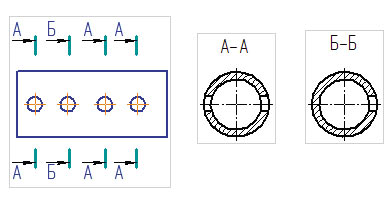
Рис. 4. Автосортировка
Помимо всего перечисленного увеличился также круг объектов, включаемых в автосортировку: теперь в ней могут принимать участие линиивыноски и размеры. Как результат — мы имеем более широкие возможности для реализации требований чертежа.
Автоматическая подгонка масштаба листов при предварительном просмотре перед печатью
Долгожданное приятное нововведение: для многолистовых разноформатных документов при выполнении просмотра перед печатью выполняется автоматическая подгонка масштаба листов. При необходимости для обеспечения кратности размеров листа страницам печати может выполняться изменение ориентации (автоматический поворот или разворот) листов (рис. 5). Для информирования пользователя в случае, если была выполнена автоматическая подгонка масштаба листов, выдается соответствующее сообщение.
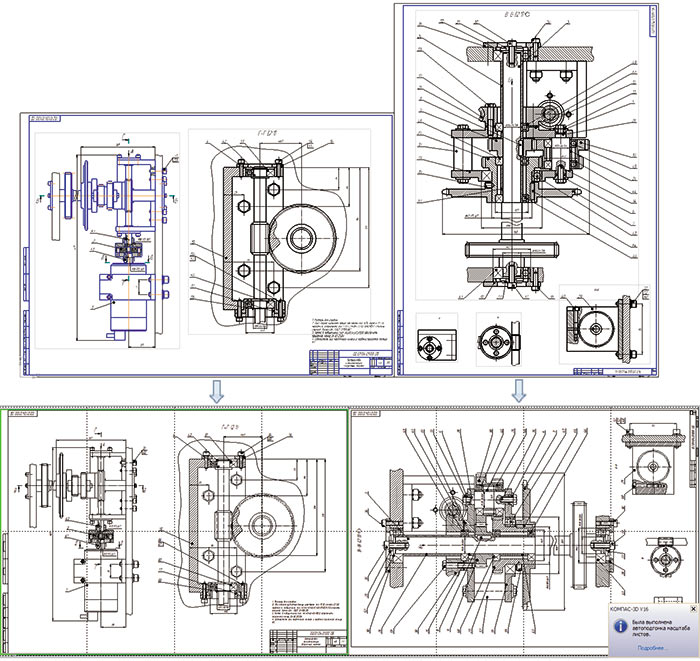
Рис. 5. Автоматическая подгонка масштаба и разворот листов
Надпись вида зеркального исполнения
При подготовке КОМПАС3D V16 проделана большая работа, связанная c автоматизированным созданием зеркальных исполнений деталей и сборочных единиц. Эта тема нашла отражение и в функциональности подготовки чертежей. Так, при добавлении в ассоциативный чертеж вида с зеркального исполнения модели автоматически формируются надписи в формате, рекомендуемом ГОСТ 2.11375 (рис. 6).
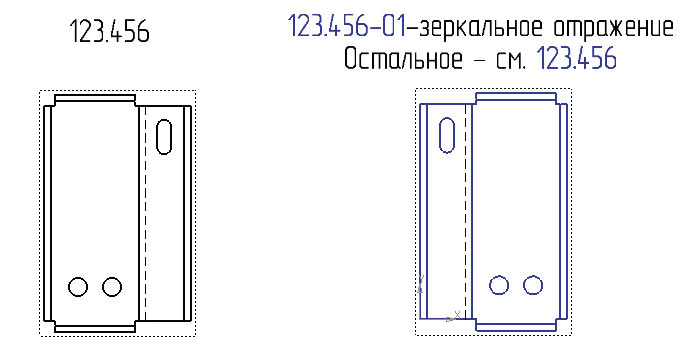
Рис. 6. Надпись вида зеркального исполнения
Ассоциативный выносной элемент неассоциативного вида
По многочисленным просьбам пользователей усовершенствована команда Выносной элемент. Изменения коснулись работы команды с простыми видами, которые не имеют ассоциативной связи с 3Dмоделью. Ранее геометрия таких видов копировалась в новый вид — выносной элемент без связи с источником. При необходимости внесения изменений приходилось вручную редактировать оба вида: выносной элемент и его источник. Это отнимало время и даже могло привести к ошибкам в документации. Теперь геометрия выносного элемента ассоциативно связана с геометрией источника. После редактирования источника достаточно выполнить команду Перестроить чертеж, чтобы геометрия выносного элемента обновилась.
Поддерживаем актуальность стандартов
Разработчики КОМПАС немалое внимание уделяют актуальности стандартов, в соответствии с которыми выполняется оформление документации. Так, в связи с выпуском ГОСТ 2.5032013, заменившим действовавший прежде ГОСТ 2.50390, стандартные библиотеки оформлений дополнены актуальным стилем Извещения об изменении, применимым для графического и текстового документа. ГОСТ Р 21.11012013, выпущенный взамен ГОСТ Р 21.11012009, требует изменения в параметрах отрисовки размера, а именно — размерные линии должны продолжаться за крайние выносные линии (или соответственно за контурные или осевые) на 03 мм. В результате в диалоге настроек параметров размера добавлена новая настройка: Выход размерных линий за выносную. Теперь этот параметр является регулируемым. Таким образом, в КОМПАС возможно создание размеров в соответствии с требованиями как машиностроительного черчения, так и СПДС.
«Сервисные инструменты»
Приложение «Сервисные инструменты» изменилось до неузнаваемости. В усовершенствованном варианте оно вполне оправдывает свое название, являясь действительно удобным сервисным инструментом. Обновлена инструментальная панель — теперь она состоит из нескольких компактных панелей, объединяющих группы команд, число которых значительно выросло (рис. 7).
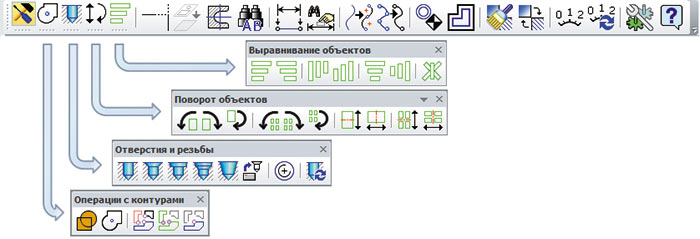
Рис. 7. Инструментальная панель приложения «Сервисные инструменты»
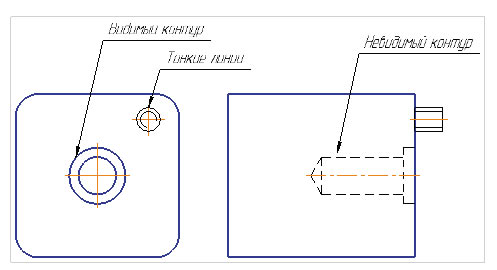
Рис. 8. Способы отрисовки отверстия
Следует отметить, что инструментальная панель приложения автоматически показывается при подключении приложения в случае, если тип документа позволяет использование команд, и скрывается — в обратном случае. Добавлен целый ряд команд, повышающих удобство работы и скорость выполнения типовых построений. Например, с помощью команд приложения можно преобразовать заливки в штриховки и, наоборот, расположить текст вдоль указанной кривой с сохранением ассоциативной связи с ней, выровнять объекты по заданным критериям, вставить в документ изображение резьбового отверстия с необходимым типом отрисовки (рис. 8).
Усовершенствована возможность построения отверстия ассоциативно с кривой: отверстие запоминает опорную кривую, точку привязки к ней и угол наклона оси (рис. 9).
Команда Объект по образцу основного функционала КОМПАС теперь может быть использована для создания новых изображений отверстий.
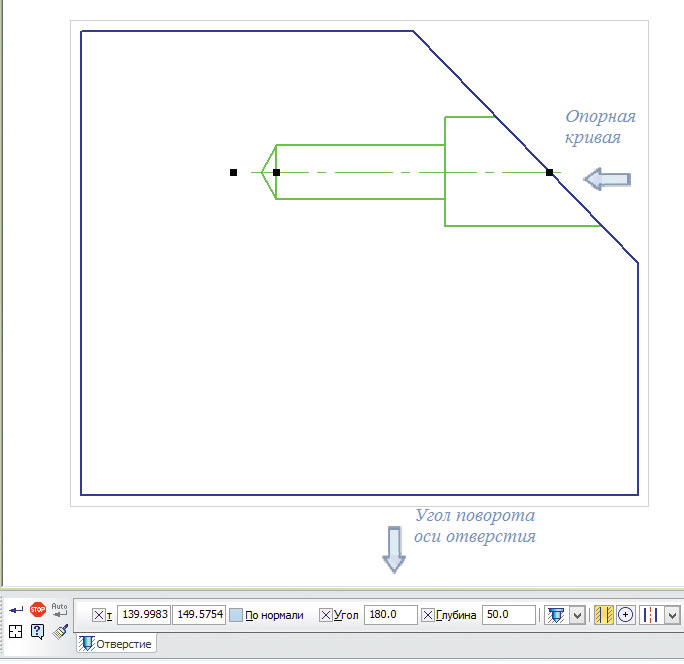
Рис. 9. Наклонное отверстие, ассоциативное с кривой
Конвертер элементов «Конструкторской библиотеки» в элементы библиотеки «Стандартные изделия»
Как известно, несколько лет назад была прекращена поддержка «Конструкторской библиотеки КОМПАС». Хотя к настоящему времени эта библиотека и устарела, тем не менее, она имела широкое применение и была удобным инструментом для создания в чертежах изображений стандартных изделий. После прекращения поддержки библиотеки стало невозможным редактирование ее элементов, уже имеющихся в чертежах. Спешу обрадовать пользователей, в документах которых присутствуют элементы «Конструкторской библиотеки». Теперь редактирование возможно! Начиная с версии 15.2 в КОМПАС реализован конвертер, автоматически преобразующий элементы «Конструкторской библиотеки» в элементы библиотеки «Стандартные изделия». Преобразование происходит непосредственно при попытке редактирования элемента «Конструкторской библиотеки».
Система проектирования спецификаций
Одно из самых значительных новшеств — система проектирования спецификаций. В случае если открытая в КОМПАС спецификация имеет неактуальное состояние, например при изменении крепежа в связанном со спецификацией сборочном чертеже или сборке, то рабочее поле спецификации отображается перечеркнутым (аналогично видам ассоциативного чертежа). Ранее при открытии спецификации проводился анализ всех подключенных документов, и внесенные в них изменения автоматически отображались в спецификации. Плюс такого подхода — открытый документ сразу становится актуальным, синхронизированным с подключенными файлами. Минус — невозможно отследить, где именно внесены уточнения, нет четкой визуальной картины об изменении состава изделия, нет возможности просмотреть (вывести на печать) спецификацию в прежнем состоянии.
Минусы нам удалось победить: при открытии спецификации (и далее, в процессе работы) система так же, как и раньше, выполняет анализ подключенных документов. При обнаружении расхождений в спецификации и связанных с ней документах первая перечеркивается тонкими штриховыми линиями, при этом одновременно выдается сообщение об изменении подключенных к ней документов (рис. 10).
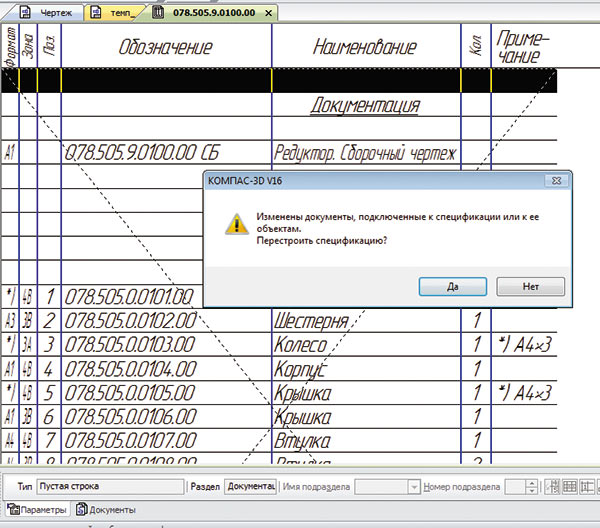
Рис. 10. Неактуальное состояние спецификации
Далее пользователь сам решает — синхронизировать комплект документов сразу, ответив на запрос «Да», или не сразу. Спецификацию можно привести в актуальное состояние в любой момент, выполнив команду Перестроить спецификацию.
Еще несколько нововведений, повышающих автоматизацию работы со спецификацией:
- раздел «Документация». В число стандартных кодов документа добавлены «ЛУ» — лист утверждения и «УЛ» — информационноудостоверяющий лист. В указанном разделе теперь можно создавать объекты с двойным кодом, например «ТУЛУ» — «….Технические условия. Лист утверждения»;
- раздел «Материалы». При создании объекта спецификации в сборке или детали добавлена возможность опционального включения синхронизации материала, заданного в свойствах модели, с наименованием создаваемого объекта спецификации и наименованием модели (рис. 11).
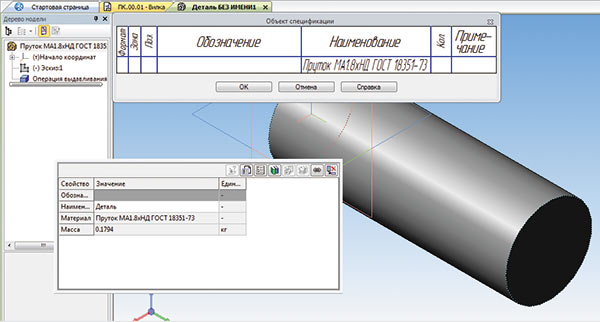
Рис. 11. Создание объекта спецификации в разделе «Материалы»
Раньше приходилось изменять наименование модели вручную, набирая неудобно длинные названия материалов. Подводя итоги всему вышесказанному, повторюсь: при создании конструкторской и проектной документации, даже если она создается на основе 3Dмодели, пока еще никак не обойтись без простого черчения.
Чем сложнее изделие, тем более насыщенными получаются чертежи, тем больше в них размеров, обозначений, текста, таблиц и других элементов оформления. Сокращение времени подготовки и оформления документации — вот главная цель КОМПАСГрафик, к которой и стремятся разработчики АСКОН. Исходя из этого плюсы новой версии КОМПАСГрафик вполне очевидны. Большинство новшеств ориентированы на автоматизацию и упрощение выполнения типовых построений, которые инженеру приходится проделывать много раз в день. Конечно же, КОМПАС будет развиваться дальше — предела совершенству нет. Нам есть куда стремиться, и планов у нас громадьё!



